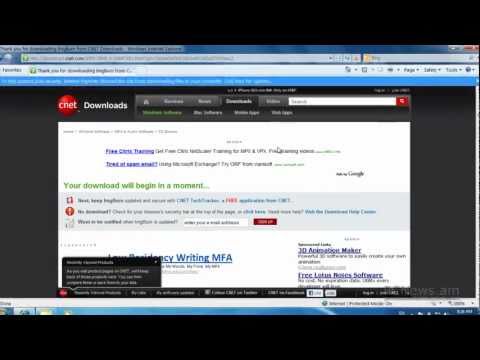ISO ֆայլերը DVD կամ CD- ի ճշգրիտ պատճեններն են: Նրանք հիանալի են արխիվացնելու և սկավառակներ փոխանակելու համար ՝ առանց անհանգստանալու քերծվածքների կամ այլ վնասների մասին: Կարող եք ստեղծել ISO պատկերներ ՝ օգտագործելով ցանկացած օպերացիոն համակարգ, չնայած Windows- ի օգտվողներին անհրաժեշտ կլինի ներբեռնել լրացուցիչ ծրագիր:
Քայլեր
Մեթոդ 1 -ը 3 -ից. Windows

Քայլ 1. Ներբեռնեք և տեղադրեք սկավառակի պատկերման գործիք, ինչպիսին է InfraRecorder- ը:
Windows- ը չունի ISO ֆայլեր ստեղծելու ունակություն, այնպես որ ձեզ հարկավոր է օգտագործել առանձին ծրագիր: Կան բազմաթիվ ծրագրեր, որոնք կարող են դա անել, բայց դրանցից շատերը գալիս են նաև գովազդային և այլ անպիտան ծրագրերով: InfraRecorder- ը անվճար, բաց կոդով պատկերման ծրագիր է, որը չի պարունակում որևէ գովազդային ծրագիր: Ձեր ներբեռնումից և տեղադրումից ոչ ոք շահույթ չի ստանում:
InfraRecorder- ը կարող եք անվճար ներբեռնել infrarecorder.org կայքից: Ներբեռնեք տեղադրիչը և այն գործարկեք ծրագիրը տեղադրելու համար: Լռելյայն, ձեր աշխատասեղանին և «Սկսել» ընտրացանկում կստեղծվի դյուրանցում:

Քայլ 2. Տեղադրեք սկավառակը, որը ցանկանում եք պատճենել:
Դուք կարող եք ISO պատկեր ստեղծել ցանկացած CD- ից կամ DVD- ից: Ստացված պատկերի ֆայլը կունենա նույն չափը, ինչ սկավառակի տվյալները (մինչև 800 ՄԲ CD- ի համար, կամ 4.7 ԳԲ DVD- ի համար):

Քայլ 3. Գործարկեք InfraRecorder- ը:
Մի փոքր InfraRecorder պատուհան կհայտնվի:

Քայլ 4. Ընտրեք «Կարդալ սկավառակը:
" Սա կբացի «Պատճենել սկավառակի պատկերին» պատուհանը:

Քայլ 5. Բացվող ընտրացանկից ընտրեք սկավառակի սկավառակը:
Ընտրեք սկավառակը, որի մեջ տեղադրել եք սկավառակը:

Քայլ 6. Սեղմեք"
.. »կոճակը« Պատկեր ֆայլ »դաշտի կողքին:
Սա թույլ կտա ձեզ ընտրել, թե որտեղ եք ցանկանում պահել ձեր նոր ISO ֆայլը և ինչ եք ցանկանում այն պիտակավորել:
Լռելյայն, այն կպահվի ձեր Փաստաթղթերի թղթապանակում:

Քայլ 7. Սեղմեք «OK» ՝ ISO ֆայլ ստեղծելու համար:
Այս ժամանակը կախված կլինի սկավառակի չափից և ձեր սկավառակի արագությունից: Գործընթացն ավարտվելուց հետո դուք կգտնեք ISO ֆայլը նախորդ քայլին ձեր նշած վայրում:
Մեթոդ 2 3 -ից ՝ Mac OS X

Քայլ 1. Բացեք Disk Utility- ը:
Դուք կարող եք օգտագործել Disk Utility ծրագիրը ՝ ձեր ցանկացած CD- ից կամ DVD- ից պատկերային ֆայլեր ստեղծելու համար: Սա կարող եք գտնել «ilitiesրագրեր» պանակի «Կոմունալ ծառայություններ» պանակում: Կարող եք նաև սեղմել ⌘ Command+Space և մուտքագրել «սկավառակի օգտակար» ՝ այն որոնելու համար:

Քայլ 2. Տեղադրեք սկավառակը, որը ցանկանում եք պատճենել:
Տեղադրեք CD կամ DVD, որից ցանկանում եք սկավառակի պատկեր ստեղծել:

Քայլ 3. Կտտացրեք Ֆայլ ընտրացանկին և ընտրեք «Նոր» տարբերակը:
Սա կբացի ենթամենյու:

Քայլ 4. Ընտրեք «Disk Image from
" "" կլինի սկավառակ, որը պարունակում է CD կամ DVD:

Քայլ 5. Պատկերային ֆայլին տվեք անուն և տեղ:
Ձեր աշխատասեղանին պահելը հետագայում հեշտ կլինի գտնել այն:

Քայլ 6. Համոզվեք, որ «DVD/CD master» - ը ընտրված է «Image Format
" Սա կստեղծի սկավառակի ճիշտ պատճենը:

Քայլ 7. Կտտացրեք «Պահել» ՝ պատկերի ֆայլի ստեղծումը սկսելու համար:
Այս ժամանակը կախված կլինի սկավառակի չափից և ձեր սկավառակի արագությունից:

Քայլ 8. Գտեք պատրաստի CDR ֆայլը:
Ձեր Mac- ը կստեղծի պատկերի ֆայլը CDR ձևաչափով: Դա լավ է, եթե նախատեսում եք այն օգտագործել միայն Mac- ում, բայց եթե ցանկանում եք, կարող եք այն վերածել ISO ֆայլի:

Քայլ 9. Բացեք տերմինալը:
Դուք կարող եք CDR ֆայլը ISO ֆայլի վերածել ՝ օգտագործելով պարզ տերմինալային հրաման: Տերմինալը կարող եք գտնել ձեր Կոմունալ ծառայությունների պանակում:

Քայլ 10. Փոխարկեք CDR ֆայլը ISO ֆայլի:
Մուտքագրեք հետևյալ հրամանը ՝ ֆայլը փոխարկելու համար ՝ ճանապարհը փոխարինելով ձեր սեփական ֆայլի ուղով:
hdiutil convert ~/Desktop/original.cdr -format UDTO -o ~/Desktop/convert.iso
3 -րդ մեթոդ 3 -ից ՝ Ubuntu/Linux

Քայլ 1. Տեղադրեք սկավառակը, որը ցանկանում եք պատճենել:
Դուք կարող եք օգտագործել Ubuntu- ի հետ կապված գործիքները ՝ ISO ֆայլեր ստեղծելու համար ՝ առանց որևէ լրացուցիչ ծրագրակազմի:

Քայլ 2. Բացեք Brasero- ն:
Այս ծրագիրը նախապես տեղադրված է Ubuntu- ի հետ և կարող է արագ ստեղծել սկավառակներից ISO ֆայլեր:
Brasero- ն կարող եք գտնել ՝ սեղմելով ⊞ Win և այնուհետև մուտքագրելով «brasero»:

Քայլ 3. Ընտրեք «Սկավառակի պատճեն» տարբերակը:
Կհայտնվի «Պատճենել CD/DVD» պատուհանը:

Քայլ 4. Ընտրեք ձեր սկավառակի սկավառակը առաջին ընտրացանկից:
Եթե ունեք միայն մեկ սկավառակի սկավառակ, այն լռելյայն կընտրվի:

Քայլ 5. «Ընտրեք սկավառակ ՝ գրելու համար» տարբերակից ընտրեք «Պատկեր ֆայլ»:
Սա կստեղծի պատկերի ֆայլ սկզբնական սկավառակից `այն դատարկ մեկին պատճենելու փոխարեն:

Քայլ 6. Կտտացրեք «Ստեղծել պատկեր:
" Ձեզ կառաջարկվի անուն տալ պատկերին և ընտրել այն վայրը, որտեղ ցանկանում եք պահել այն: Դրանից հետո Ubuntu- ն կսկսի ստեղծել ISO ֆայլը համակարգչում տեղադրված սկավառակից:

Քայլ 7. Օգտագործեք տերմինալը `ISO ֆայլ ստեղծելու համար:
եթե նախընտրում եք օգտագործել տերմինալը, կարող եք ստեղծել ISO ֆայլ ՝ օգտագործելով մեկ հրաման: Բացեք տերմինալը `սեղմելով Ctrl+Alt+T և մուտքագրեք հետևյալը.
- sudo dd if =/dev/cdrom of =/home/username/image.iso
- Փոխարինեք /dev /cdrom- ը ձեր սկավառակի սկավառակի ուղով: ISO ֆայլի ուղին փոխարինեք այն ճանապարհով, որով ցանկանում եք պահել այն: